苹果手机怎么做压缩包
苹果手机上制作压缩包是一个相对简单但需要一定技巧的过程,以下是几种常见的方法,包括使用iOS内置功能、第三方应用以及云服务进行压缩,具体内容以表格形式呈现:
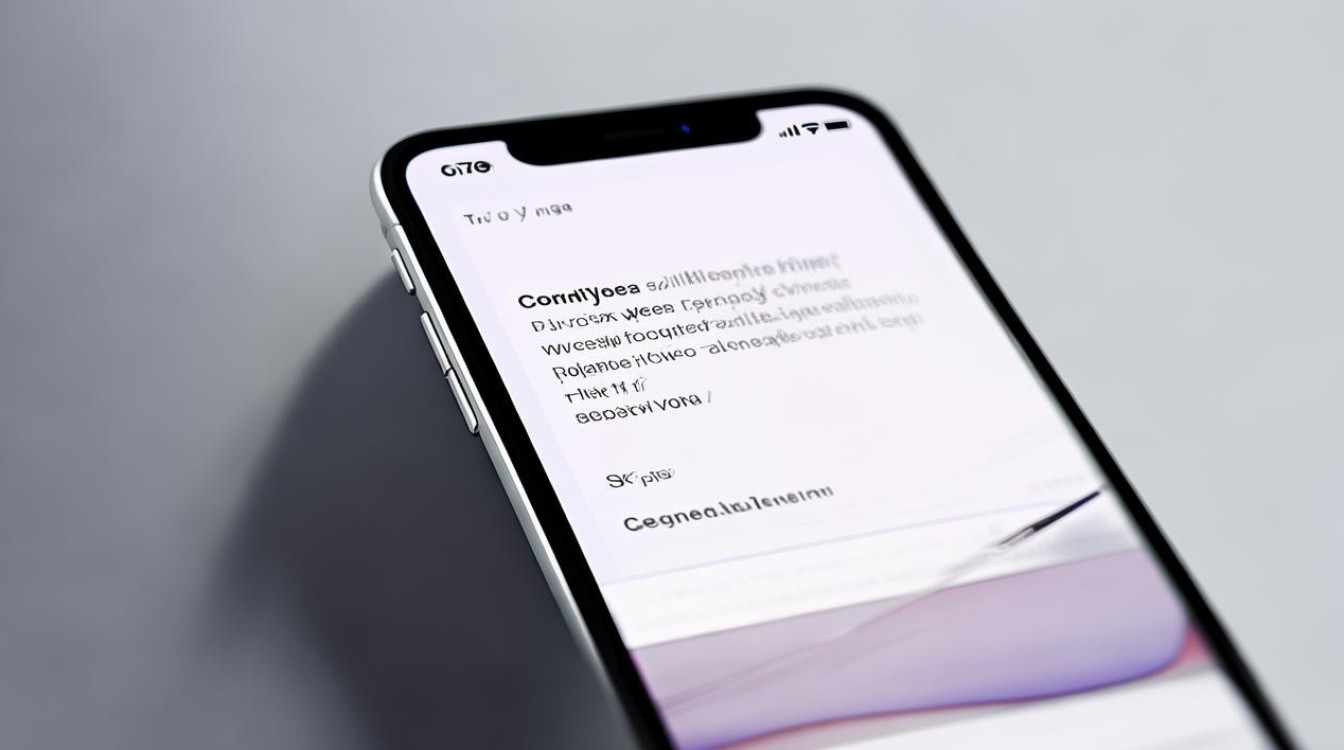
| 方法 | 步骤 | 详细说明 |
|---|---|---|
| iOS内置功能 | 打开“文件”应用 | 进入手机的“文件”应用,这是iOS系统自带的文件管理工具。 |
| 选择文件或文件夹 | 在“文件”应用中找到你想要压缩的文件或文件夹。 | |
| 长按并选择“压缩” | 长按选中的文件或文件夹,在弹出的菜单中选择“压缩”选项。 | |
| 等待压缩完成 | 系统会自动进行压缩,生成一个.zip格式的压缩包。 | |
| 分享压缩包 | 压缩完成后,你可以通过分享功能将压缩包发送给其他人或上传到云端。 | |
| 第三方应用(如RAR实验室) | 下载并安装应用 | 在App Store中搜索并下载“RAR实验室”或其他压缩应用。 |
| 打开应用并选择文件 | 打开应用后,浏览手机中的文件,找到你想要压缩的文件或文件夹。 | |
| 设置压缩选项 | 应用会提供多种压缩选项,如压缩格式(ZIP、RAR等)、压缩级别等,根据需要设置。 | |
| 开始压缩 | 设置完毕后,点击压缩按钮开始压缩文件。 | |
| 查看或分享压缩包 | 压缩完成后,你可以在应用内查看或分享你的压缩包。 | |
| 云服务(如iCloud) | 确保iCloud Drive已启用 | 在设置中确保已经启用了iCloud Drive功能,并登录了正确的账户。 |
| 上传文件到iCloud | 将需要压缩的文件上传到iCloud Drive。 | |
| 在线压缩 | 在iCloud Drive中找到上传的文件,选择需要压缩的文件夹,并点击“压缩”按钮。 | |
| 下载或分享压缩包 | 压缩完成后,你可以下载压缩包或通过分享链接发送给他人。 |
注意事项
- 文件格式:确保要压缩的文件格式是iOS支持的,如.jpg、.png、.pdf等,某些特殊格式可能需要先转换。
- 存储空间:压缩前请确保手机有足够的存储空间,特别是当处理大文件时。
- 网络连接:如果使用云服务进行压缩,确保手机有稳定的网络连接。
- 备份重要文件:在进行任何压缩操作之前,建议备份重要文件,以防意外丢失。
常见问题解答(FAQs)
问题1:苹果手机自带的“文件”应用支持哪些压缩格式?
回答:苹果手机自带的“文件”应用主要支持.zip格式的压缩,如果你需要其他格式(如RAR),则需要使用第三方应用。
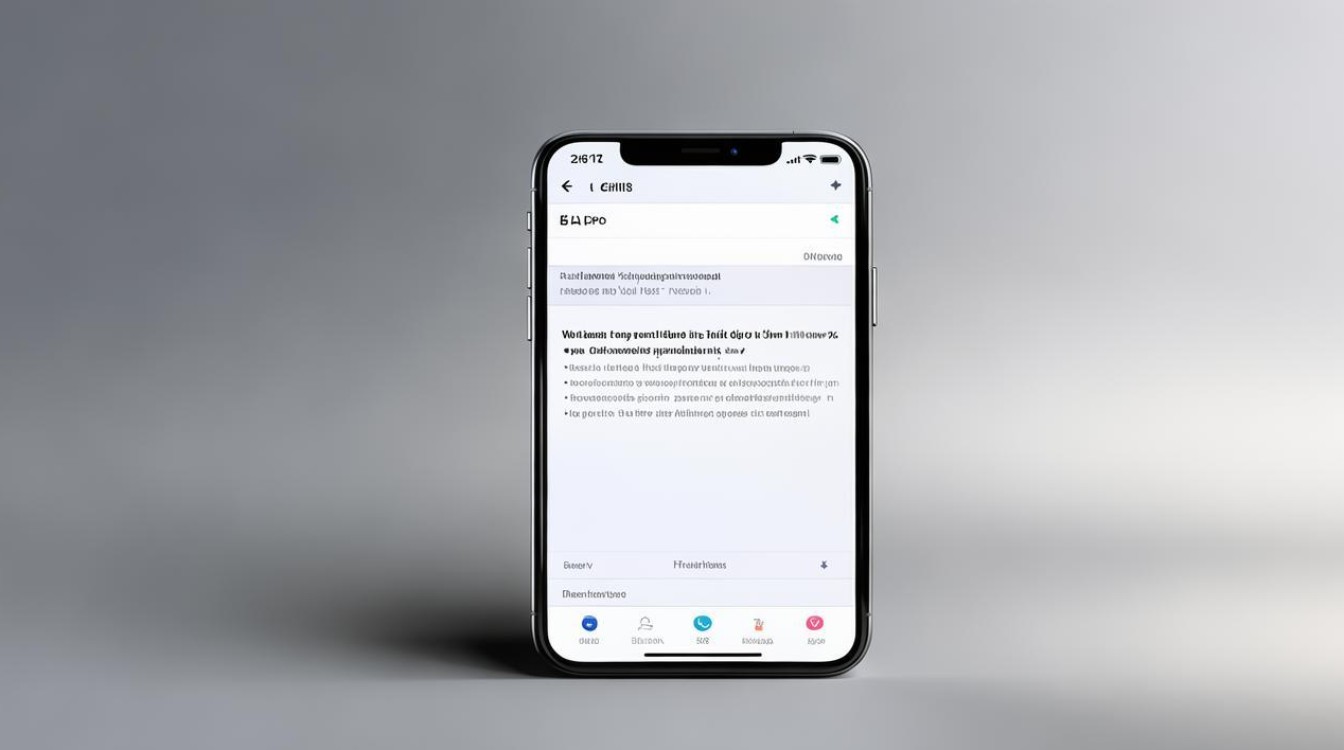
问题2:如何将压缩包发送给他人?
回答:压缩完成后,你可以通过多种方式分享压缩包,在“文件”应用中长按压缩包,选择“分享”,然后选择通过邮件、短信、AirDrop等方式发送,如果使用的是第三方应用,通常也可以在
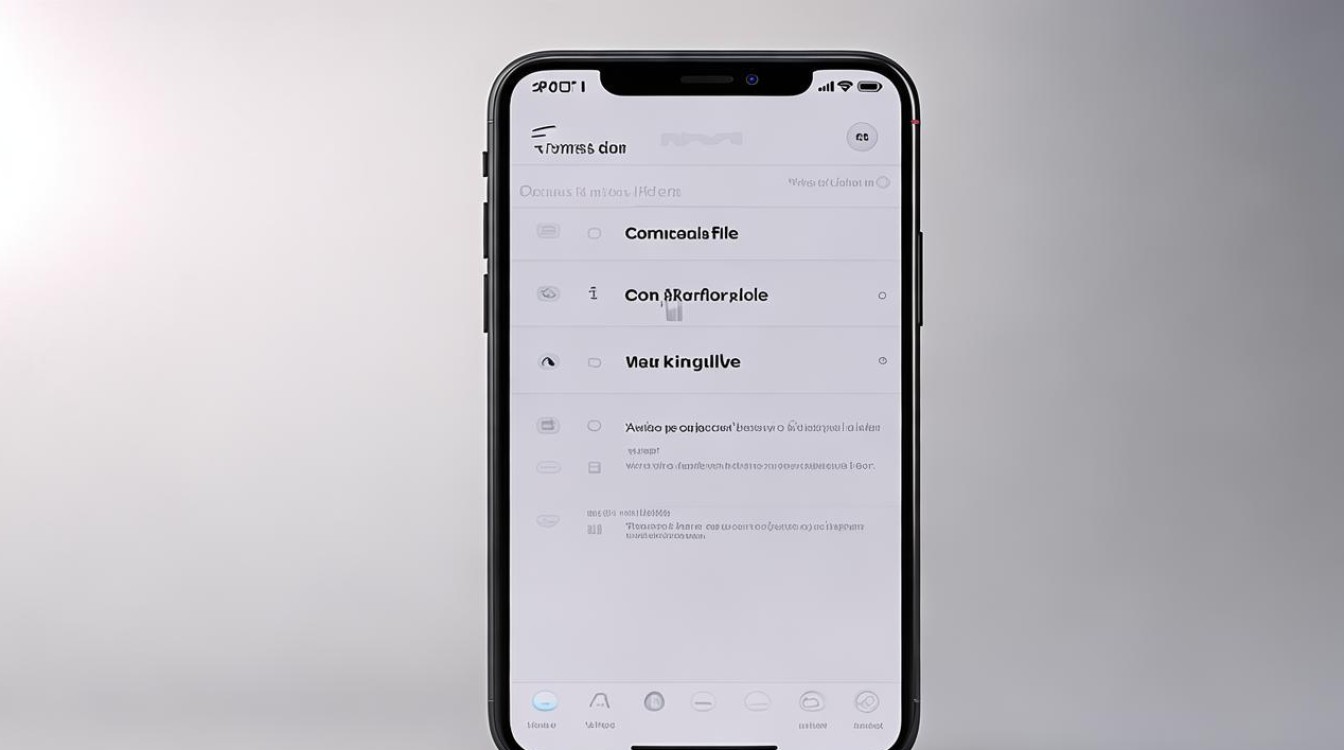
版权声明:本文由环云手机汇 - 聚焦全球新机与行业动态!发布,如需转载请注明出处。




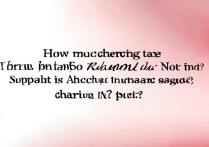







 冀ICP备2021017634号-5
冀ICP备2021017634号-5
 冀公网安备13062802000102号
冀公网安备13062802000102号